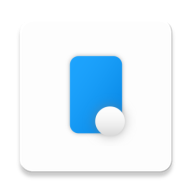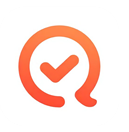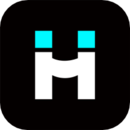Procreate如何分屏导入笔刷
2025-06-18
来源:bjmtth
编辑:佚名
在使用procreate绘画时,笔刷是创作的重要工具。有时候我们需要同时使用不同的笔刷来丰富绘画效果,这就涉及到分屏导入笔刷的操作。
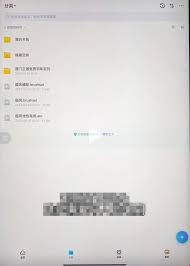
首先,确保你的设备支持分屏功能。一般来说,ipad等平板电脑可以轻松实现分屏操作。打开procreate应用程序,进入绘画界面。
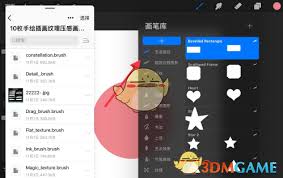
接下来,要导入笔刷。你可以从网上下载各种精美的笔刷资源,通常笔刷文件格式为brushset。找到存储笔刷文件的位置,长按该文件,选择“共享”选项。
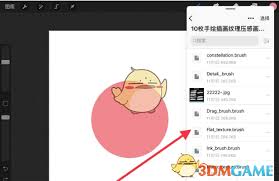
在共享菜单中,选择“procreate”。这时候会弹出一个提示框,询问你是要替换现有笔刷还是添加到现有笔刷集中。根据你的需求进行选择。
现在进行分屏操作。在ipad屏幕底部向上滑动,调出程序坞。长按procreate应用图标,将其拖到屏幕的一边,然后再选择另一个想要使用的应用程序,比如文件管理应用等,将其拖到屏幕的另一边,实现分屏。
在procreate这边,你可以正常使用已经导入的笔刷进行绘画创作。如果需要使用新的笔刷,可以通过分屏切换到文件管理应用,找到存储笔刷的文件夹,重复上述导入笔刷的操作,即可快速将新笔刷导入procreate并继续使用。
通过分屏导入笔刷,你可以更加高效地管理和使用不同的笔刷资源,在绘画过程中随时切换不同风格的笔刷,为作品增添更多的创意和变化。无论是绘制细腻的插画、酷炫的数字绘画还是富有个性的涂鸦,都能借助分屏导入笔刷的便捷方式,让绘画过程更加流畅和有趣,创作出令人满意的作品。快来试试吧,开启你的创意绘画之旅。
相关下载
小编推荐
更多++